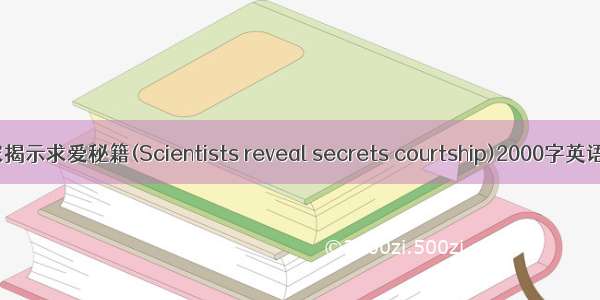接本系列上篇文章用 Windows Media Center 免费看大片 (一)
点击“确定”,然后选择 Windows Media Center 中的“电视”功能:
此时,可以看到在“电视”功能中,多了一个名为“指南”的功能项,选择并点击“指南”:
这时,就能看到有很多网络资源供用户免费观看,任选其一,进行单击选择。
此时,会弹出“免费观看互联网视频”服务的安装界面:
如果对用户协议无异议,勾选复选框,并点击“安装”按钮:
视网络速度不同,安装过程可能会持续几分钟,整个安装过程分为下载和安装两个步骤,其中,下载的安装文件大约为 5MB :
安装结束后,会自动进入互联网视频功能,进入时会进行资源的加载:
加载之后,如果一切顺利,就可以享受免费的视频盛宴,不过,个别用户可能会出现以下错误提示:
出现这个问题,多半是因为计算机地理位置设置问题,不过也有少数情况下是由于网络不稳定造成的。
解决方法:
打开“开始”菜单,在搜索框中输入“区域和语言”:
点击搜索结果中位于“控制面板”下的“区域和语言”,在“区域和语言”设置中,请依照下图将“格式”选项卡下的“格式”设置为“中文(简体,中国)”,“位置”选项卡中的“当前位置”设置为“中国”:
最后,点击“管理”选项卡,点击“复制设置”按钮:
在新弹出的窗口中,勾选下图中所示的“欢迎屏幕和系统账户”,点击“确定”按钮:
最后,单击“区域和语言”窗口的“确定”按钮即可完成设置。
至此,便完成了本地设置。这一设置的原因是,微软为不同国家和地区提供了不同的视频源,个别国家和地区目前还没有此服务,因此,访问特定国家的视频源则需要判断用户位置。
接下来,再次在 Windows Media Center 中点击视频:
此时,就顺利进入了相关内容提供商的视频列表:
点击视频播放即可。
也可以重新选择分类,上图中是使用了 ,目前还提供服务的有新浪和搜狐。
需要特别说一下的是,在使用新浪提供的影视资源时,还需要加载安装解码器:
选择内容提供商新浪 -> 电影:
单击进入,并选择喜爱的影片:
点击影片封面,进入详情界面:
点击“播放”按钮,之后会出现如下提示,要求安装解码器:
勾选协议复选框,并且点击“更新”按钮即可:
接着,会是一个下载并自动安装的过程,同样无需用户干预,文件很小,整个过程速度很快:
安装结束后,即可正常播放。
个别用户可能出现 Adobe Flash Player 版本过旧的情况,会出现如下提示:
此时,只需点击下方“Get Adobe Flash Player”按钮,Windows Media Center 即会自动下载并进行更新:
更新过程取决于网络速度,期间程序会显示繁忙的蓝色圈圈。
Adobe Flash Player 下载完成后会弹出安装界面,允许程序运行,并且一路Next(下一步)就好,这里就不赘述了。
安装完成就能顺利播放了。这里不再做截图了。截图真的好累……
Ps:截图好累啊,截图后还要制作一下。这两篇文章可是费了不少功夫。很多用户对 Windows Media Center 还不太熟悉,可能还会遇到各式各样的问题,欢迎提问哦!
感谢关注本博客!欢迎继续来访!
本文转自melvillo 51CTO博客,原文链接:/marui/322544,如需转载请自行联系原作者